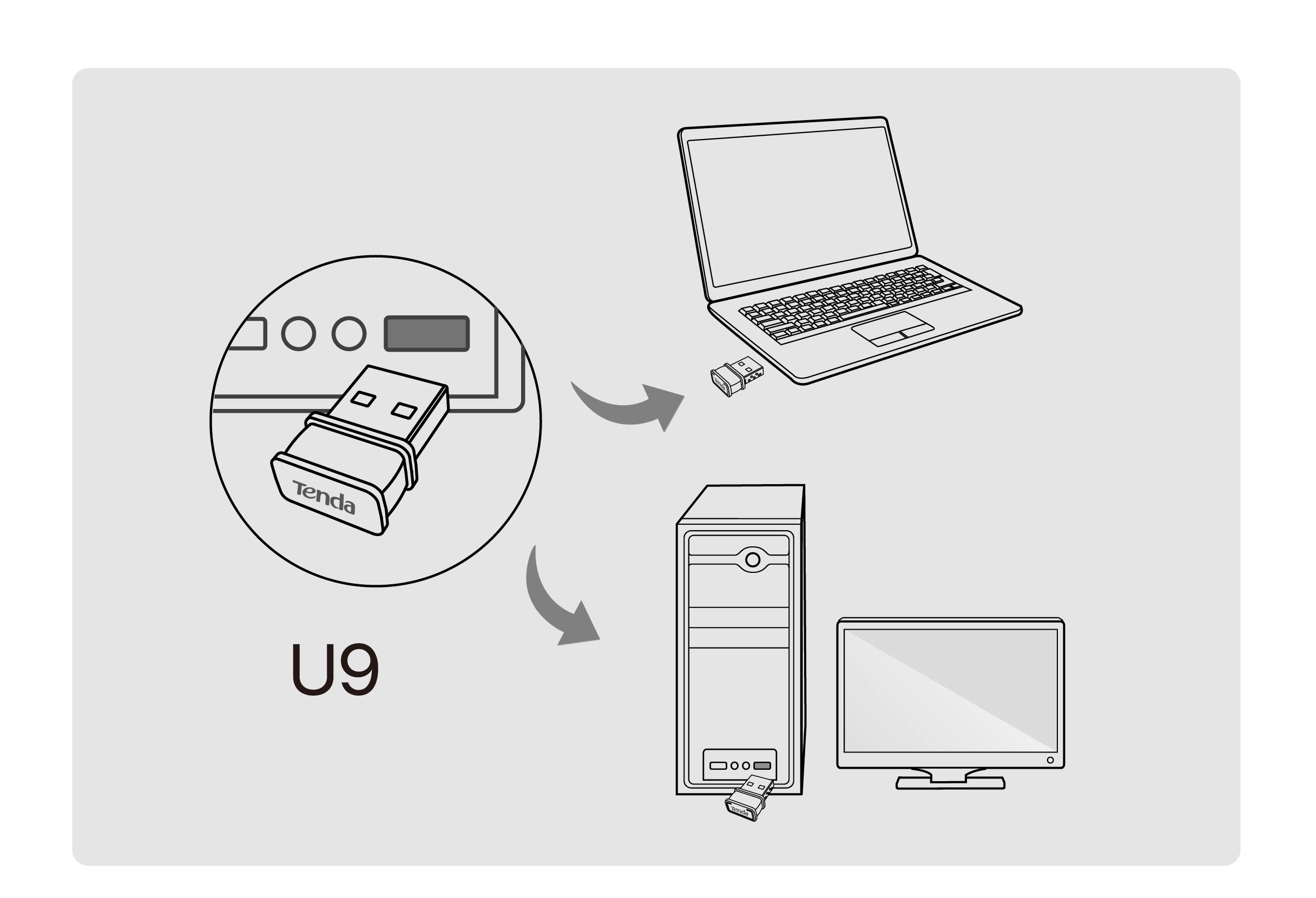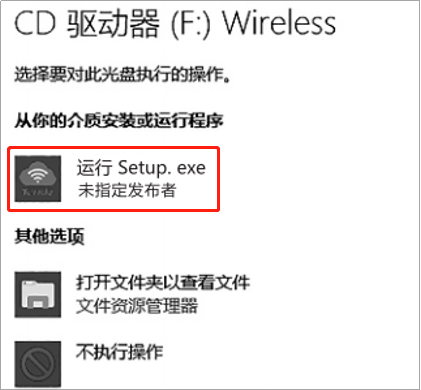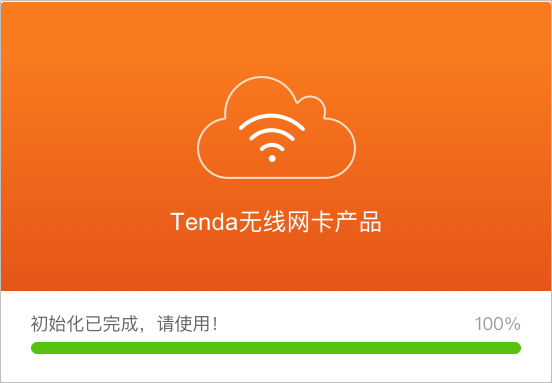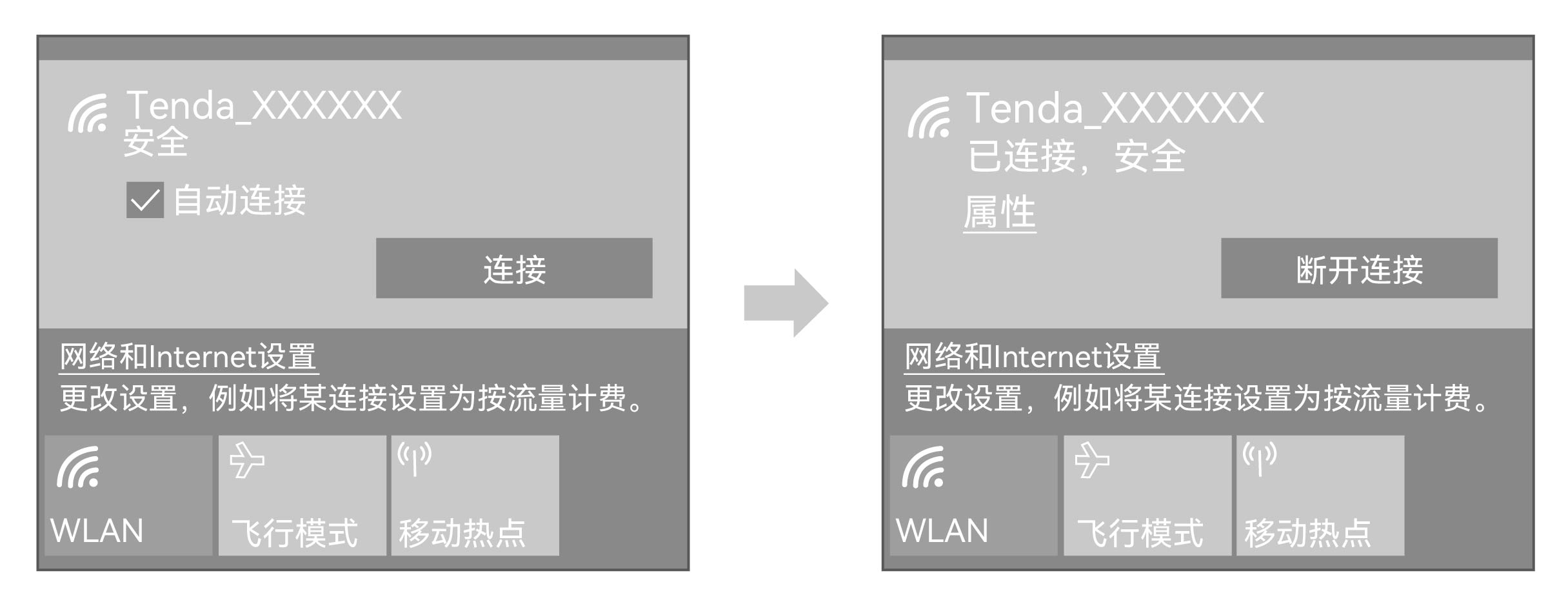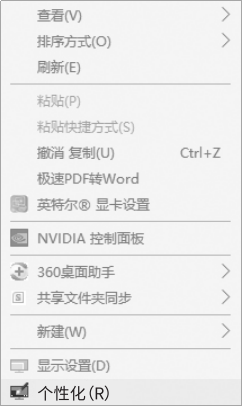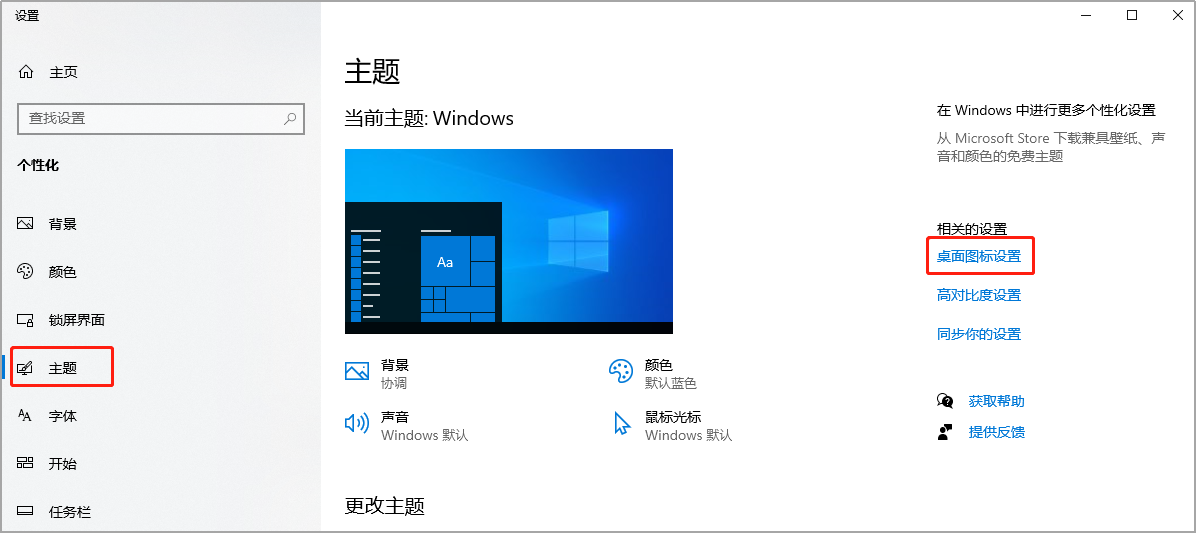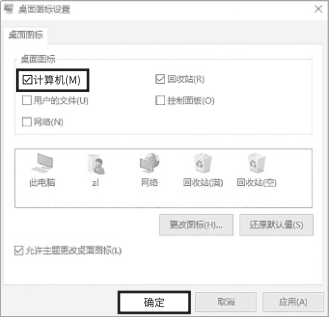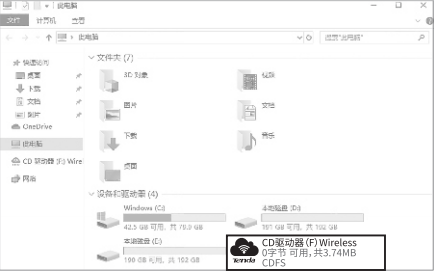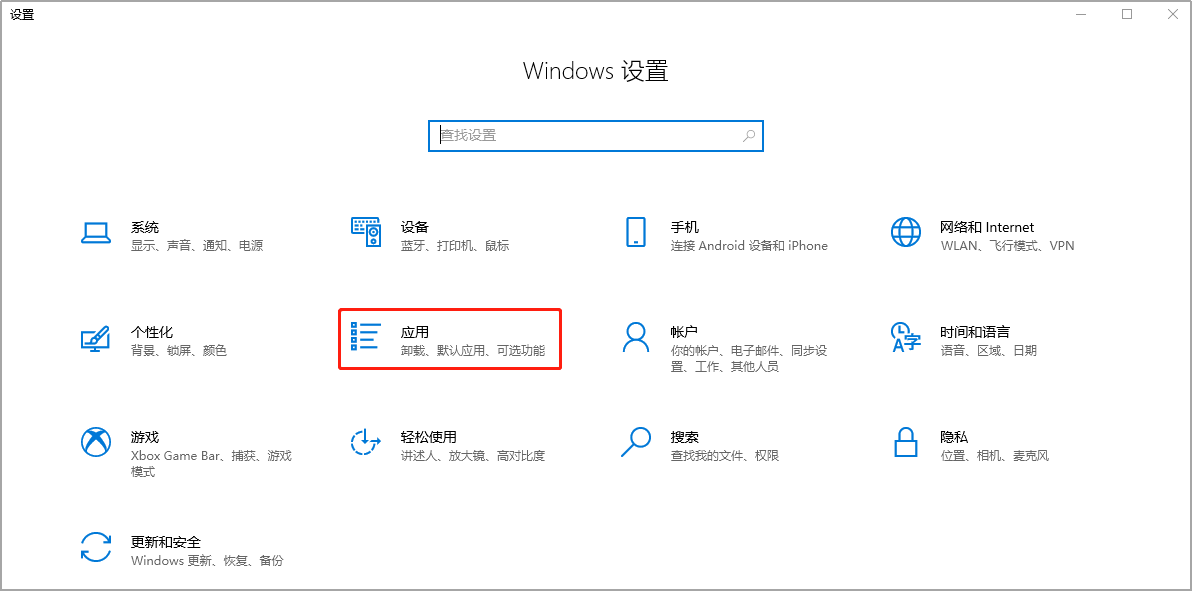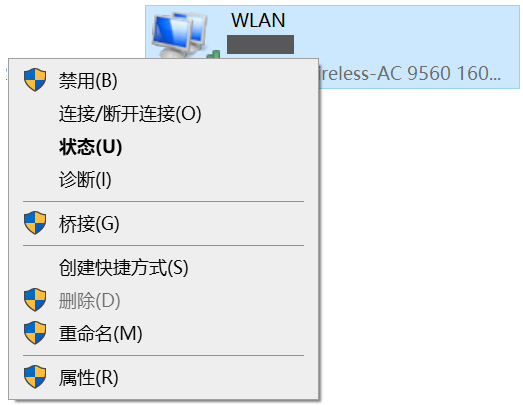安装指南
U9V2.0安装指南
-
1 包装清单
-
2 1 安装网卡(以Windows 10为例)
-
3 2 连接Wi-Fi(以Windows 10为例)
-
4 附录
-
5 安全注意事项
-
技术支持
深圳市吉祥腾达科技有限公司
深圳市南山区西丽中山园路1001号TCL高新科技园E3栋6~8层
技术服务:在线客服
企业网址:www.tenda.com.cn
技术邮箱:tenda@tenda.com.cn由于产品版本升级或其它原因,本文档内容会不定期更新。文中所有信息仅作为使用指导,不构成任何形式的担保。
版权所有 © 1999- 深圳市吉祥腾达科技有限公司。保留一切权利。